Maven知识【IDEA使用Maven&依赖管理】第三章
目录
1,IDEA使用Maven
以后开发中我们肯定会在高级开发工具中使用Maven管理项目,而我们常用的高级开发工具是IDEA,所以接下来我们会讲解Maven在IDEA中的使用。
1.1:IDEA配置Maven环境
我们需要先在IDEA中配置Maven环境:
-
选择 IDEA中 File --> Settings
-

搜索 maven
-
设置 IDEA 使用本地安装的 Maven,并修改配置文件路径
-

1.2:Maven坐标详解
什么是坐标?
-
Maven 中的坐标是==资源的唯一标识==
-
使用坐标来定义项目或引入项目中需要的依赖
Maven 坐标主要组成
-
groupId:定义当前Maven项目隶属组织名称(通常是域名反写)
-
artifactId:定义当前Maven项目名称(通常是模块名称,例如 order-service、goods-service)
-
version:定义当前项目版本号
如下图就是使用坐标表示一个项目:
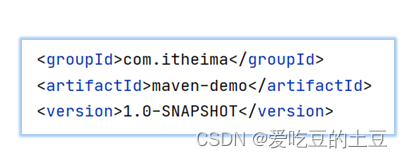
==注意:==
-
上面所说的资源可以是插件、依赖、当前项目。
-
我们的项目如果被其他的项目依赖时,也是需要坐标来引入的。
1.3:IDEA创建Maven项目
创建模块,选择Maven,点击Next
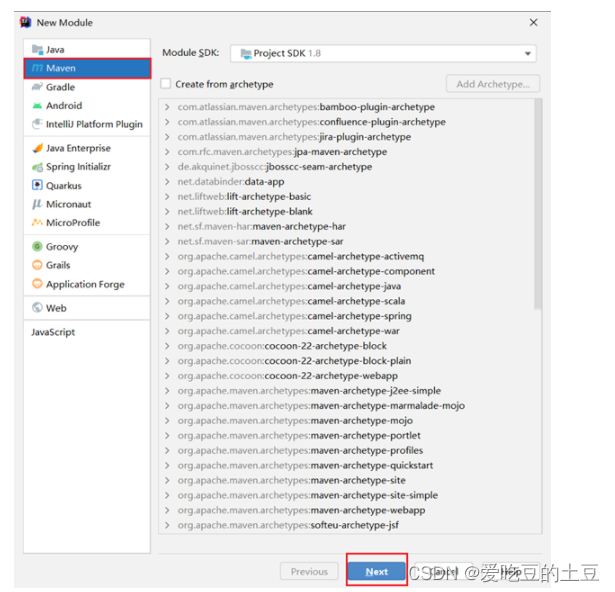
填写模块名称,坐标信息,点击finish,创建完成
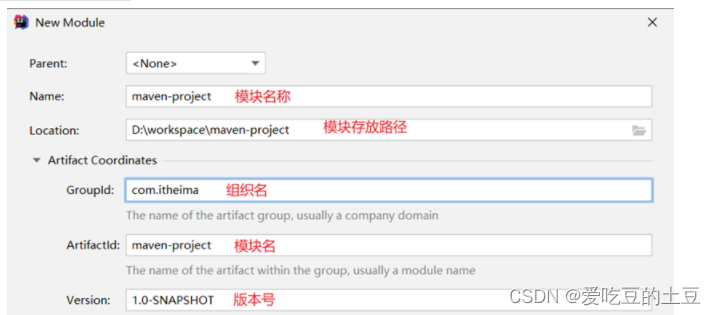
创建好的项目目录结构如下:
、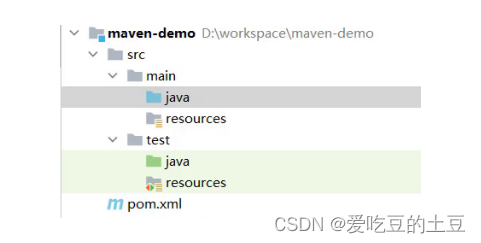
-
编写 HelloWorld,并运行
1.4:IDEA导入Maven项目
大家在学习时可能需要看老师的代码,当然也就需要将老师的代码导入到自己的IDEA中。我们可以通过以下步骤进行项目的导入:
选择右侧Maven面板,点击 + 号
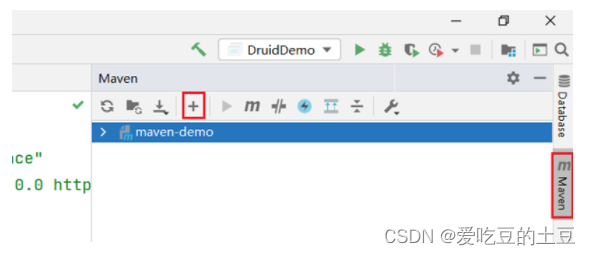
选中对应项目的pom.xml文件,双击即可

如果没有Maven面板,选择
View --> Appearance --> Tool Window Bars
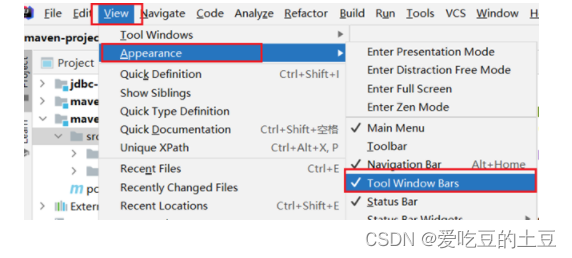 可以通过下图所示进行命令的操作:
可以通过下图所示进行命令的操作:

配置 Maven-Helper 插件
-
选择 IDEA中 File --> Settings
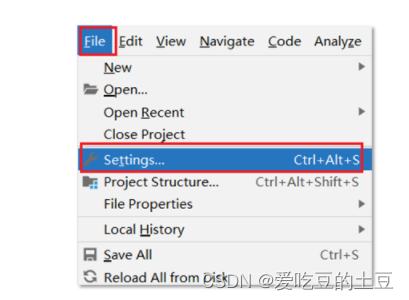
选择 Plugins
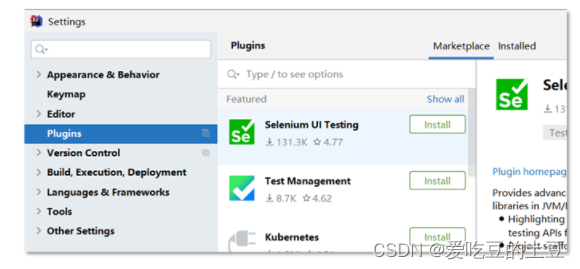
搜索 Maven,选择第一个 Maven Helper,点击Install安装,弹出面板中点击Accept 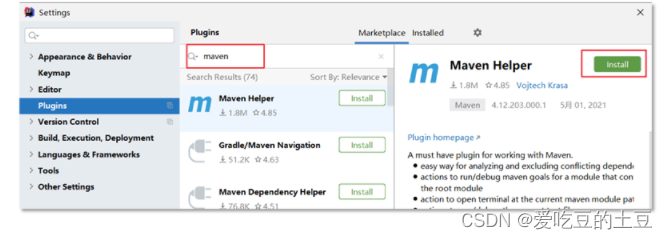
-
重启 IDEA
安装完该插件后可以通过 选中项目右键进行相关命令操作,如下图所示:
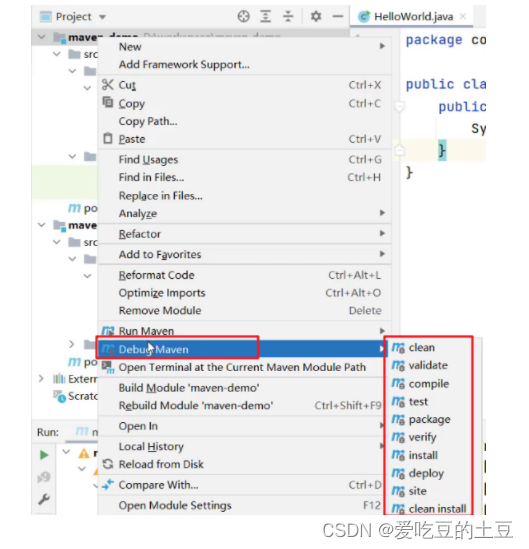
2,依赖管理
2.1:使用坐标引入jar包
使用坐标引入jar包的步骤:
-
在项目的 pom.xml 中编写 <dependencies> 标签
-
在 <dependencies> 标签中 使用 <dependency> 引入坐标
-
定义坐标的 groupId,artifactId,version

点击刷新按钮,使坐标生效

注意:
-
具体的坐标我们可以到如下网站进行搜索
快捷方式导入jar包的坐标:
每次需要引入jar包,都去对应的网站进行搜索是比较麻烦的,接下来给大家介绍一种快捷引入坐标的方式
-
在 pom.xml 中 按 alt + insert,选择 Dependency

在弹出的面板中搜索对应坐标,然后双击选中对应坐标

点击刷新按钮,使坐标生效
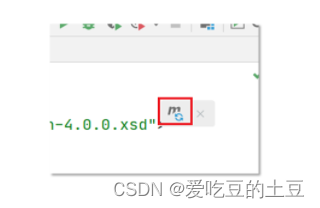
自动导入设置:
上面每次操作都需要点击刷新按钮,让引入的坐标生效。当然我们也可以通过设置让其自动完成
-
选择 IDEA中 File --> Settings
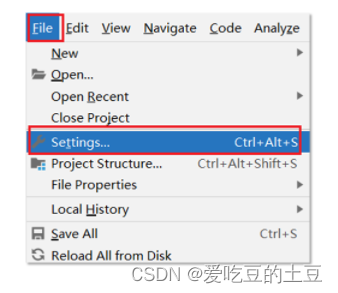
在弹出的面板中找到 Build Tools
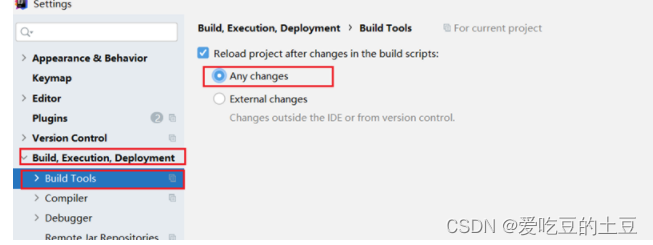
-
选择 Any changes,点击 ok 即可生效
2.2:依赖范围
通过设置坐标的依赖范围(scope),可以设置 对应jar包的作用范围:编译环境、测试环境、运行环境。
如下图所示给 junit 依赖通过 scope 标签指定依赖的作用范围。 那么这个依赖就只能作用在测试环境,其他环境下不能使用。
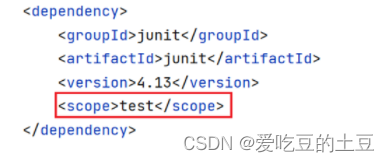
那么 scope 都可以有哪些取值呢? 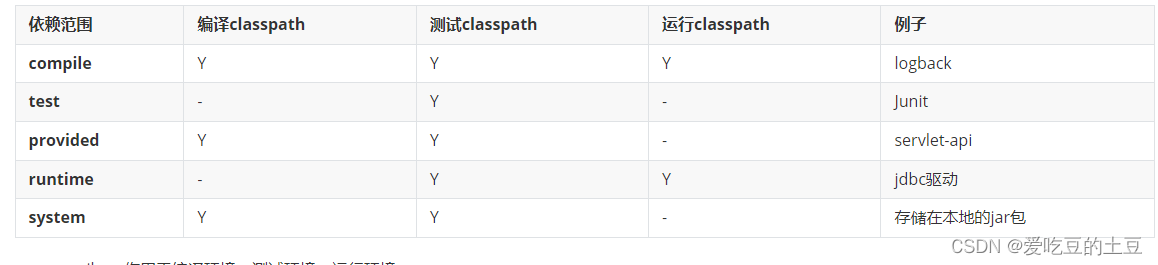
-
compile :作用于编译环境、测试环境、运行环境。
-
test : 作用于测试环境。典型的就是Junit坐标,以后使用Junit时,都会将scope指定为该值
-
provided :作用于编译环境、测试环境。我们后面会学习
servlet-api,在使用它时,必须将scope设置为该值,不然运行时就会报错 -
runtime : 作用于测试环境、运行环境。jdbc驱动一般将
scope设置为该值,当然不设置也没有任何问题
注意:
如果引入坐标不指定
scope标签时,默认就是 compile 值。以后大部分jar包都是使用默认值。
文章来源: qianxu.blog.csdn.net,作者:爱吃豆的土豆,版权归原作者所有,如需转载,请联系作者。
原文链接:qianxu.blog.csdn.net/article/details/126510723
- 点赞
- 收藏
- 关注作者

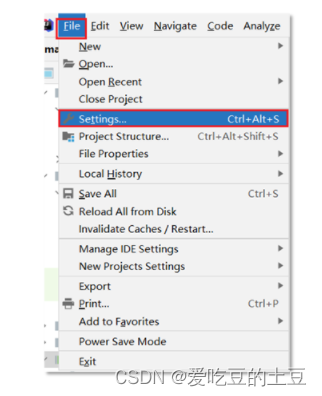
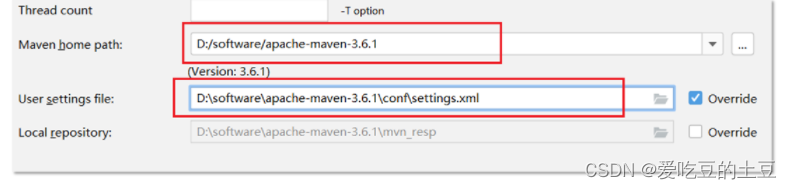

评论(0)